掌握Android Studio,轻松编写高效按钮操作指南
Android Studio 是 Android 应用开发的主要 IDE,它提供了丰富的工具和功能,帮助开发者创建高效、用户友好的应用。按钮是应用界面中常见的交互元素,掌握如何高效地编写按钮操作对于提升用户体验至关重要。以下是一份详细的指南,帮助您在 Android Studio 中轻松编写高效的按钮操作。
1. 创建按钮
在 Android Studio 中,您可以通过以下步骤创建一个按钮:
- 打开 Android Studio,创建一个新的项目。
- 在
res/layout文件夹中找到您的布局文件(如activity_main.xml)。 - 在 XML 布局文件中,添加以下代码来定义一个按钮:
<Button android:id="@+id/button_id" android:layout_width="wrap_content" android:layout_height="wrap_content" android:text="点击我" /> 这段代码创建了一个按钮,并为其设置了 ID、宽度和高度,以及显示的文本。
2. 设置按钮属性
为了使按钮更符合您的应用需求,您可以通过以下属性进行自定义:
android:text:设置按钮上显示的文本。android:background:设置按钮的背景颜色或图片。android:textColor:设置按钮文本的颜色。android:padding:设置按钮内边距。
例如,要设置按钮文本为蓝色,背景为红色,您可以添加以下属性:
<Button android:id="@+id/button_id" android:layout_width="wrap_content" android:layout_height="wrap_content" android:text="点击我" android:textColor="#FFFFFF" android:background="#FF0000" /> 3. 监听按钮点击事件
为了让按钮能够响应用户的点击操作,您需要为按钮设置一个点击事件监听器。以下是如何在 Java 中为按钮添加点击事件监听器的步骤:
- 在
MainActivity.java文件中,找到onCreate方法。 - 获取按钮的引用,并为其设置点击事件监听器。
Button button = findViewById(R.id.button_id); button.setOnClickListener(new View.OnClickListener() { @Override public void onClick(View v) { // 处理按钮点击事件 Toast.makeText(MainActivity.this, "按钮被点击了!", Toast.LENGTH_SHORT).show(); } }); 在上述代码中,我们首先通过 findViewById 方法获取按钮的引用,然后使用 setOnClickListener 方法为按钮设置点击事件监听器。当按钮被点击时,将执行 onClick 方法中的代码,这里我们使用 Toast 来显示一个简单的提示信息。
4. 优化按钮操作
为了提升用户体验,以下是一些优化按钮操作的技巧:
- 按钮大小和形状:确保按钮大小适中,易于点击,形状简洁明了。
- 按钮颜色和文本颜色:使用对比度高的颜色组合,使按钮易于识别。
- 按钮动画:为按钮添加简单的动画效果,如按下反馈,可以提升用户体验。
- 响应速度:确保按钮操作响应迅速,避免用户感到延迟。
总结
通过以上步骤,您可以在 Android Studio 中轻松地创建、设置和监听按钮操作。掌握这些技巧,将有助于您开发出高效、用户友好的 Android 应用。不断实践和优化,您将能够更好地利用 Android Studio 的功能,打造出更加出色的应用。
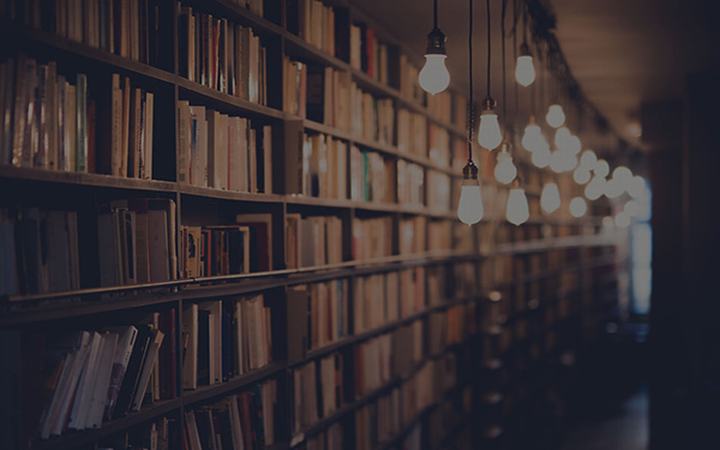
 支付宝扫一扫
支付宝扫一扫 微信扫一扫
微信扫一扫

